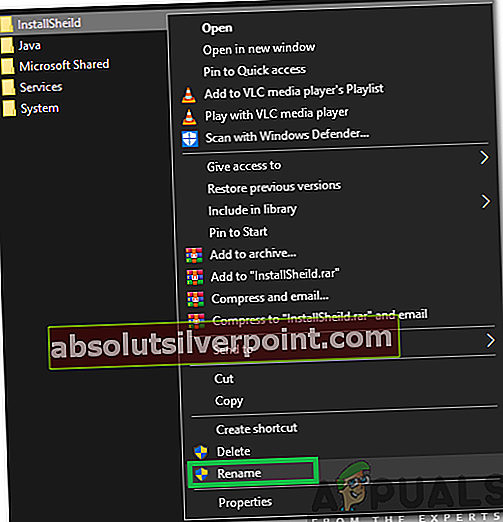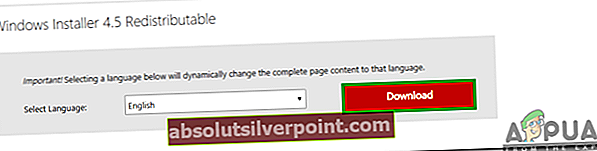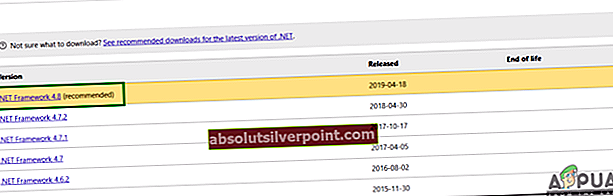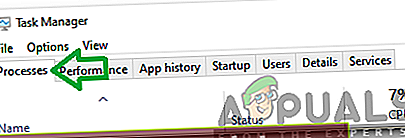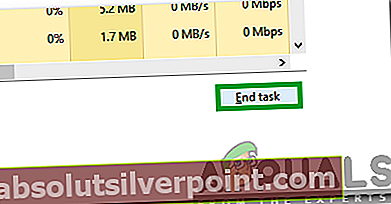Windows on yksi suosituimmista käyttöjärjestelmistä, jolla on yli miljardi käyttäjää. Tämän käyttöjärjestelmän on kehittänyt ja jaellut Microsoft. Käyttöjärjestelmän uusin versio on Windows 10, ja se on paljon nopeampi ja turvallisempi kuin edeltäjänsä. Kuitenkin aivan viime aikoina monet käyttäjät ovat havainneet "1607 ei pysty asentamaan komentosarjan komentosarjaa Suorita" kun yrität asentaa sovellusta.

Mikä aiheuttaa virheen "1607 ei pysty asentamaanShield-komentosarjojen suoritusta"?
Saatuamme useita raportteja useilta käyttäjiltä päätimme tutkia ongelmaa ja kehitimme joukon ratkaisuja sen korjaamiseksi kokonaan. Tutkimme myös syitä, joiden vuoksi se laukaistaan, ja lueteltiin ne seuraavasti.
- Vialliset tiedostot:Joissakin tapauksissa InstallShield-tiedostot ovat saattaneet olla vioittuneita, minkä vuoksi tämä virhe käynnistetään. Kaikkien tarvittavien tiedostojen on oltava läsnä InstallShield Runtimen asentamiseksi.
- Palvelut:Joissakin tapauksissa taustapalvelu tai -prosessi saattaa häiritä asentajaa, jonka vuoksi virhe käynnistetään.
- Rikkoutunut asennusohjelma:On myös mahdollista, että Windows Installer saattaa olla rikki tai joitain tärkeitä tiedostoja saattaa puuttua ongelman aiheuttaman syyn vuoksi.
Nyt kun sinulla on perustiedot ongelman luonteesta, siirrymme kohti ratkaisuja. Varmista, että toteutat nämä siinä järjestyksessä, jossa ne esitetään, jotta vältetään ristiriidat.
Ratkaisu 1: Nimeä kansio uudelleen
Jos InstallShield-tiedostot ovat vioittuneet, ne saattavat häiritä tärkeitä Windowsin prosesseja, joiden vuoksi virhe käynnistetään. Siksi tässä vaiheessa nimämme uudelleen InstallShield-kansion. Sen vuoksi:
- Avaa File Explorer ja siirry juurihakemistoon.
- Klikkaa "Ohjelmatiedostoja" ja valitse "Yhteiset tiedostot".
- Napsauta hiiren kakkospainikkeella "InstallShield" kansio ja valitse "Nimeä uudelleen".
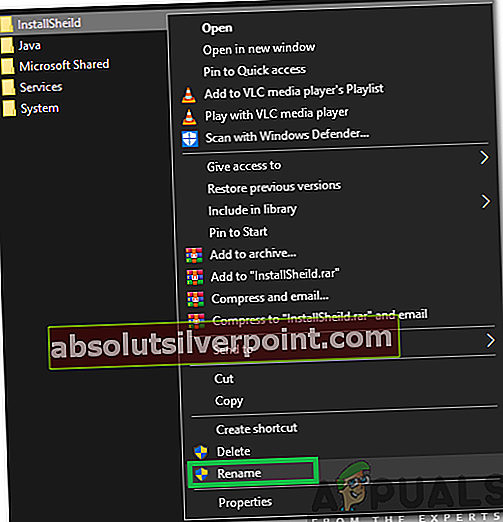
- Nimeä kansio "InstallShield2" ja tallenna muutokset.
- Tarkistaa nähdäksesi, jatkuuko ongelma.
Ratkaisu 2: Windows Installerin lataaminen
Jos Windowsin asennusohjelma puuttuu tai on vioittunut, tämä virhe saattaa laukaista. Siksi tässä vaiheessa lataamme ja asennamme sen uudelleen. Sen vuoksi:
- Siirry tälle sivulle ja valitse sinun kielesi.
- Klikkaa "Ladata" -painiketta ladataksesi asennusohjelman.
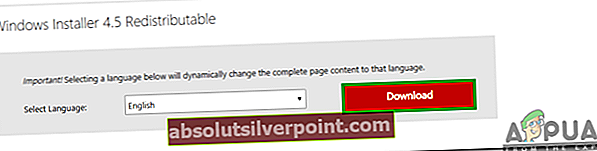
- Odota latauksen päättymistä ja napsauta "Suoritettava".
- Asenna ohjelmisto seuraamalla näytön ohjeita ja tarkista, jatkuuko ongelma.
Ratkaisu 3: Frameworkin asentaminen
Joissakin tapauksissa ongelma saattaa laukaista puuttuvan .NET Framework -asennuksen vuoksi. Siksi tässä vaiheessa lataamme ja asennamme uusimman version .NET Frameworkista. Sen vuoksi:
- Siirry tälle sivulle.
- Valitse ohjelmistoversio, joka on yhteensopiva käyttöjärjestelmän kanssa.
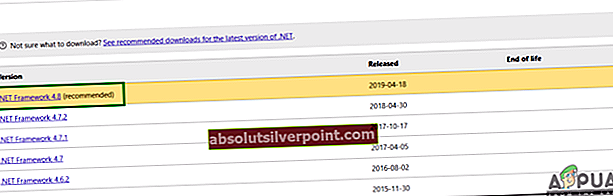
- Odota latauksen päättymistä ja napsauta "Suoritettava".
- Asenna ohjelmisto noudattamalla näytön ohjeita tarkistaa nähdäksesi, jatkuuko ongelma.
Ratkaisu 4: Prosessien sulkeminen
Tietyt taustalla käynnissä olevat prosessit saattavat häiritä tärkeitä Windowsin tehtäviä. Siksi tässä vaiheessa suljemme kaksi prosessia, jotka saattavat tehdä niin. Sen vuoksi:
- Lehdistö "Ctrl” + “Siirtää” + "Poistu" avataksesi tehtävänhallinnan.
- Klikkaa "Prosessit”-Välilehti ja valitse “Idriver.exe” ja “Msiexec.exe”.
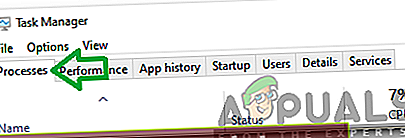
- Valitse "Lopeta tehtävä" -painiketta lopettaaksesi ne.
- Valitse myös kaikki mitä sanotaan "InstallSheild" ja napsauttaa "Lopeta tehtävä".
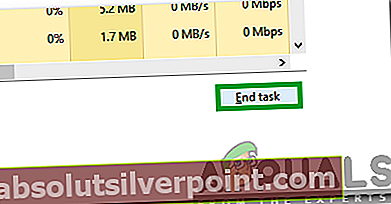
- Tarkistaa nähdäksesi, jatkuuko ongelma.
Ratkaisu 5: Suorita puhdas käynnistys
Joissakin tapauksissa tärkeät tehtävät voidaan keskeyttää taustapalveluiden ja sovellusten avulla. Siksi on suositeltavaa tutustua tähän artikkeliin ja suorittaa puhdas käynnistys. Tarkista, jatkuuko ongelma puhtaan käynnistyksen jälkeen.
Ratkaisu 6: Luo uusi käyttäjätili
Käyttämällesi tilille saattaa olla ongelmia, kun se vahvistaa tiettyjä asennusohjelman käyttöoikeuksia. Siksi on suositeltavaa luoda uusi järjestelmänvalvojan tili ja tarkistaa, jatkuuko ongelma sen tekemisen jälkeen.